Volete saperne di più sulle chiavi di sicurezza e sui sali di WordPress?
WordPress utilizza le chiavi di sicurezza per proteggere il vostro sito web dai tentativi di hacking. È possibile utilizzarle in modo più efficiente per migliorare la sicurezza di WordPress.
In questo articolo parleremo di cosa sono le chiavi e i sali di sicurezza di WordPress e perché dovreste usarli.
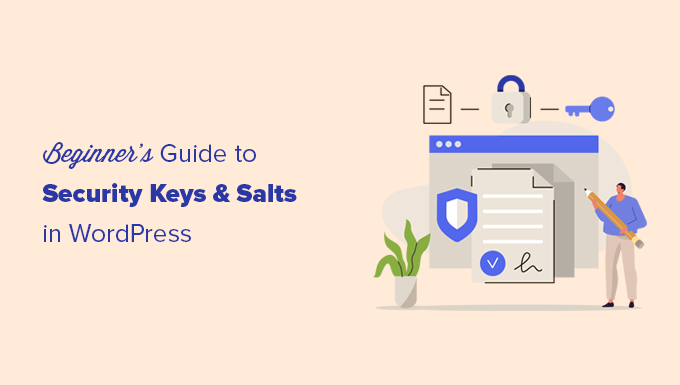
Cosa sono le chiavi di sicurezza e le SALT di WordPress?
Le chiavi di sicurezza di WordPress sono uno strumento di crittografia che protegge le informazioni di accesso rendendole più difficili da decifrare.
Queste chiavi si comportano come chiavi reali e vengono utilizzate per bloccare e sbloccare informazioni crittografate come le password, mantenendo il vostro sito WordPress al sicuro.
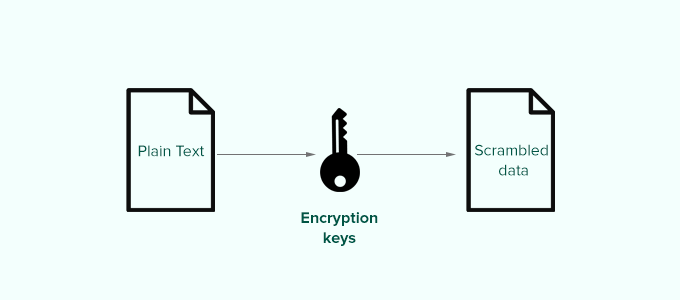
Ecco come funziona.
In pratica, quando si accede a un sito web WordPress, le informazioni vengono memorizzate nel computer dell’utente tramite i cookie. Questo vi permette di continuare a lavorare sul vostro sito web senza dover effettuare il login a ogni caricamento di pagina.
Tutte le informazioni vengono memorizzate in forma criptata convertendole in una stringa di caratteri alfanumerici e speciali.
Questi dati criptati possono essere tradotti utilizzando le chiavi di sicurezza di WordPress. Senza le chiavi, questi dati sono quasi impossibili da decifrare.
Queste chiavi di sicurezza vengono generate automaticamente dal sito WordPress e memorizzate nel file di configurazione di WordPress (wp-config.php).
Ci sono in totale quattro chiavi di sicurezza:
- CHIAVE DI AUTORIZZAZIONE
- CHIAVE_AUTENTICA_SICURA
- CHIAVE DI LOGGED_IN
- CHIAVE NON CE
Oltre alle chiavi di sicurezza di WordPress, troverete anche le seguenti SALT.
- AUTH_SALT
- SECURE_AUTH_SALT
- ACCESSO_CONTRASSEGNATO
- NONCE_SALT
I sali aggiungono informazioni supplementari alle informazioni crittografate, fornendo un ulteriore livello di sicurezza ai dati crittografati.
Perché utilizzare le chiavi di sicurezza di WordPress?
Le chiavi di sicurezza di WordPress proteggono il vostro sito web dai tentativi di hacking rendendo sicure le vostre password.
Ad esempio, una password normale di media difficoltà può essere facilmente violata con attacchi di forza bruta.
D’altra parte, una stringa di password come “7C17bd5b44d6c9c37c01468b20d89c35e576914c289f98685941accddf67bf32b49” richiede anni per essere decifrata senza conoscere le chiavi di sicurezza.
Ecco perché non dovreste mai condividere le chiavi di sicurezza di WordPress con nessuno e proteggerle come fareste normalmente con le informazioni sensibili online.
Detto questo, vediamo come utilizzare le chiavi di sicurezza di WordPress per mantenere protetto il vostro sito WordPress.
Come utilizzare le chiavi di sicurezza di WordPress?
Normalmente non è necessario fare nulla di più, poiché nella maggior parte dei casi WordPress genera e utilizza automaticamente le chiavi di sicurezza e i sali su ogni nuova installazione di WordPress.
Potete visualizzare le chiavi e i sali di sicurezza di WordPress utilizzando un client FTP o l’applicazione File Manager nel pannello di controllo del vostro account di hosting WordPress.
Basta collegarsi al proprio sito web e aprire il file wp-config.php. Al suo interno, vedrete definite le chiavi di sicurezza di WordPress.
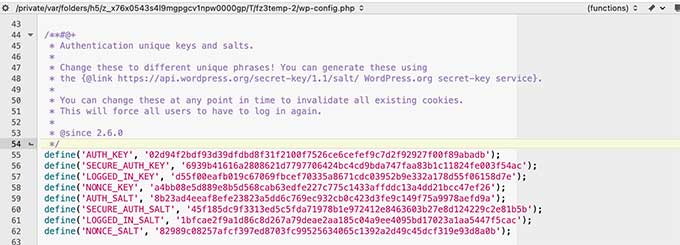
Tuttavia, a seconda della modalità di installazione iniziale di WordPress, il vostro sito web potrebbe non avere alcuna chiave di sicurezza definita.
Se le vostre chiavi di sicurezza sono vuote, non preoccupatevi. Potete facilmente aggiungerle manualmente andando alla pagina del Generatore di chiavi di sicurezza di WordPress per generare un nuovo set di chiavi.
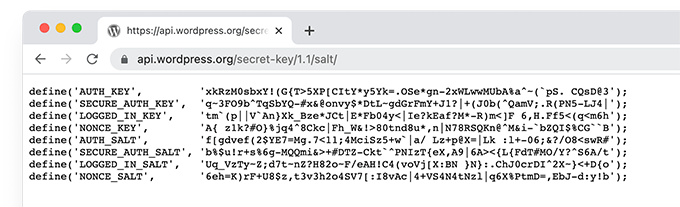
Quindi, copiare e incollare queste chiavi nel file wp-config.php e il gioco è fatto.
È possibile utilizzare lo stesso metodo per eliminare le chiavi di sicurezza di WordPress attuali e sostituirle con nuove chiavi.
Nota: quando si sostituiscono le chiavi di sicurezza, tutti gli utenti saranno costretti a rifare il login, il che è ottimo per la sicurezza.
Rigenerare le chiavi di sicurezza di WordPress utilizzando un plugin
Se si sospetta che il proprio sito web sia stato violato, è necessario rigenerare le chiavi di sicurezza di WordPress e cambiare le password.
È possibile copiare e incollare manualmente le nuove chiavi di sicurezza come indicato sopra. Tuttavia, un approccio molto più semplice è quello di utilizzare un plugin. In questo modo si può anche impostare una pianificazione per rigenerare automaticamente e regolarmente le chiavi di sicurezza.
1. Aggiornare le chiavi di sicurezza di WordPress utilizzando Sucuri
Il modo più semplice per rigenerare automaticamente le chiavi di sicurezza di WordPress è utilizzare Sucuri. Si tratta di uno dei migliori plugin di sicurezza per WordPress presenti sul mercato, che protegge il vostro sito WordPress dalle minacce più comuni.
È sufficiente installare e attivare il plugin Sucuri Security. Per maggiori dettagli, consultate la nostra guida passo passo su come installare un plugin per WordPress.
Dopo l’attivazione, è necessario visitare la pagina Sucuri Security ” Impostazioni e passare alla scheda Post-Hack.
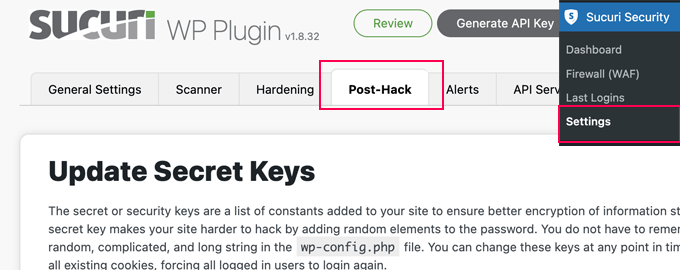
Da qui, è sufficiente fare clic sul pulsante Genera nuove chiavi di sicurezza sotto la sezione “Aggiorna chiavi segrete”.
Nota: la rigenerazione di nuove chiavi di sicurezza vi farà uscire dall’area di amministrazione di WordPress e dovrete effettuare nuovamente il login.
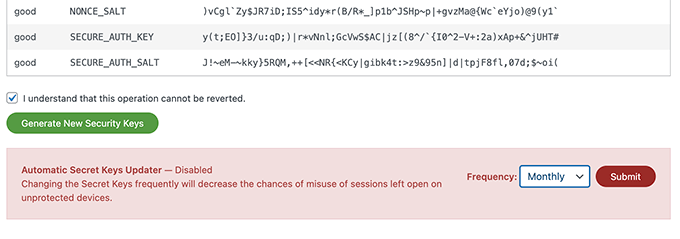
Successivamente, visitare la pagina Sucuri Security ” Impostazioni e passare nuovamente alla scheda Post-Hack.
Nella sezione Chiavi di sicurezza, attivare l’Aggiornamento automatico delle chiavi segrete scegliendo una frequenza (giornaliera, settimanale, mensile, annuale). Fare quindi clic sul pulsante Invia.
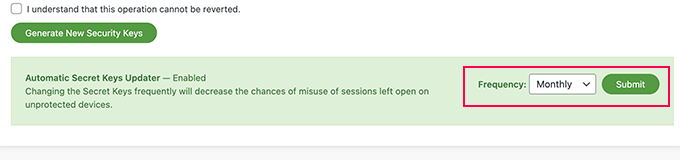
Sucuri ora ripristina automaticamente le chiavi di sicurezza di WordPress in base alla frequenza scelta.
2. Aggiornare le chiavi di sicurezza di WordPress con Salt Shaker
Questo metodo è destinato agli utenti che non utilizzano Sucuri e hanno bisogno di automatizzare la rigenerazione della chiave di sicurezza.
Per prima cosa, è necessario installare e attivare il plugin Salt Shaker. Per maggiori dettagli, consultate la nostra guida passo passo su come installare un plugin di WordPress.
Dopo l’attivazione, è necessario visitare la pagina Strumenti ” Salt Shaker per configurare le impostazioni del plugin.
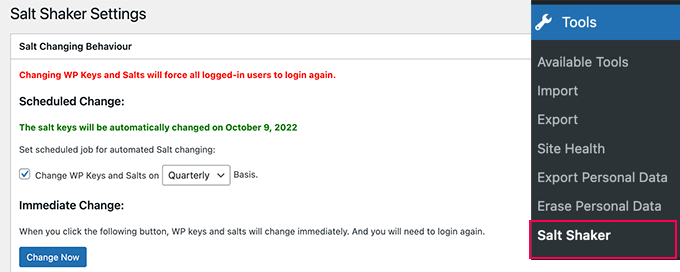
Da qui è possibile impostare una pianificazione per la generazione automatica delle chiavi di sicurezza. È anche possibile fare clic sul pulsante “Cambia ora” per rigenerare immediatamente le chiavi di sicurezza.
Speriamo che questo articolo vi abbia aiutato a capire cosa sono le chiavi di sicurezza di WordPress e come usarle. Potreste anche voler consultare la nostra guida su come risolvere gli errori più comuni di WordPress, o vedere la nostra selezione di esperti dei plugin WordPress indispensabili per il vostro sito web.
Se questo articolo vi è piaciuto, iscrivetevi al nostro canale YouTube per le esercitazioni video su WordPress. Potete trovarci anche su Twitter e Facebook.





Syed Balkhi says
Hey WPBeginner readers,
Did you know you can win exciting prizes by commenting on WPBeginner?
Every month, our top blog commenters will win HUGE rewards, including premium WordPress plugin licenses and cash prizes.
You can get more details about the contest from here.
Start sharing your thoughts below to stand a chance to win!
Mrteesurez says
I am just hearing ‘SALT’ here in this post, what’s the difference between SALT and KEY ?
Can I just update those keys even if I didn’t suspect any hack attempt ?
If yes, when often should it be changed ?? Thanks.
WPBeginner Support says
It depends on your personal preference but they can be as changed as often as weekly or once a quarter depending on how much you would like to focus on changing them.
Admin
Jiří Vaněk says
Regarding security keys, I encountered an issue when migrating the website to a new database. Even after changing the connection in the wp-config.php file, WordPress refused to connect to the new DB, reporting an ‘establishing error.’ Eventually, I had to delete the old wp-config.php, upload a new one from the installation package, re-enter the connection to the new database, and then everything worked fine. It seems that the keys in the wp-config.php file were the culprit.
Josh says
How often do you recommend changing the keys? Quarterly as shown in the screenshot?
WPBeginner Support says
We do not have a specific recommended refresh time at the moment other than after a hack on your site at a minimum.
Admin
Bjornen Nilsson says
Hi,
QUESTION »
Will it affect anything besides “extreme” increased security if one has the web browser set to delete all history, temp, cookies etc. every time it is shut down AND if one changes the SALT in wp-config after logging out each time?
Thanks!
shanderman says
Hi,
I have 2 url product,for 1 product.like this:
example.com/?product=product-name
example.com/product/product-name/
why? how should i fix it? please help me.
WPBeginner Support says
Hi shanderman,
Please visit Settings » Permalinks page to make sure that your WordPress site is using SEO friendly URLs.
After that view your website’s source code and make sure that it is showing the URL format that you like.
The ugly URL structure will still work in WordPress if you typed it in the browser. However, your product’s canonical URL will be the one you choose on the permalinks settings page. This is the URLs that search engines will follow and index.
Admin
sam says
I am a beginner to WordPress , i have a doubt how those keys make the WordPress secure ? i want to know the actual role and working of the keys ?
Kishan Dalsania says
What is the actual benefit of these using the keys in config.php. Can you define how it will work to prevent the hackers?
sam says
Hi , i have used this method and can not log onto my site at all. how do i fix it or remove the issues
WPBeginner Support says
Please take a look at our tutorial on what to do when you are locked out of WordPress admin area.
Admin
kOoLiNuS says
Just a quick question… Why do you suggest to:
Instead of the latter? Have you got some links that dig this approach?
Thank you in advance!
Nick says
In wordpress 3.1 these keys are automatically generated.
MichealKennedy says
Was just gonna ask “why don’t they just automatically generate these for you?” but you answered it
Riese F says
Appreciate this information and quickly updated my files. My concern is the same as Ricks’ from April in that if my wp-config.php file is hacked then these keys are available to whomever is looking at them correct? But then I thought that if my wp file is hacked and someone other than me is looking at them I am already in trouble…
Any precaution is better than just hoping for the best though! Thank you for your work and efforts.
Keith Davis says
Hi
Thanks for a short and informative post.
I notice that in your example there are four secret keys.
There appear to be more secret keys in WordPress 3.0 – can these be added to previous versions of WordPress?
Editorial Staff says
Those keys become available with WordPress 3.0
Admin
Dave says
You’ll need to use 3.0 to utilise all eight secret keys, rather than the former four. The new WordPress random key generator can be found at https://api.wordpress.org/secret-key/1.1/salt
Rick says
Um, so does this change your admin password or what? I don’t understand what this does? Maybe that’s because I’m not a hacker. But, if this is just stored in your config.php file, wouldn’t it be way easier for a hacker just to hack into your ftp site and nab this security key out of the config file?
I want my WordPress sites to be more secure, but I just don’t understand what this is preventing?
Jack says
Nicely said. The directions are pretty easy, but I think the security and safety is understated in the documentation. Thanks for spelling it out and making the web a safer place.
gabrielle says
if you develop multiple wordpress sites do you create a security key for each one or use the same one on all of them?
Editorial Staff says
Use a new one
Admin
Konstantin says
While you’re adt it:
Why not define the salt constants and save yourself some database queries?!
It should look like this:
define('AUTH_SALT', 'put your unique phrase here');
define('SECURE_AUTH_SALT', 'put your unique phrase here');
define('LOGGED_IN_SALT', 'put your unique phrase here');
define('NONCE_SALT', 'put your unique phrase here');
This article from Digging into WordPress explains the advantages of this practice.
Tony says
Thanks for sharing!
Editorial Staff says
Good idea, didn’t even think of that.
Admin
maged says
very handy and important thanks for sharing